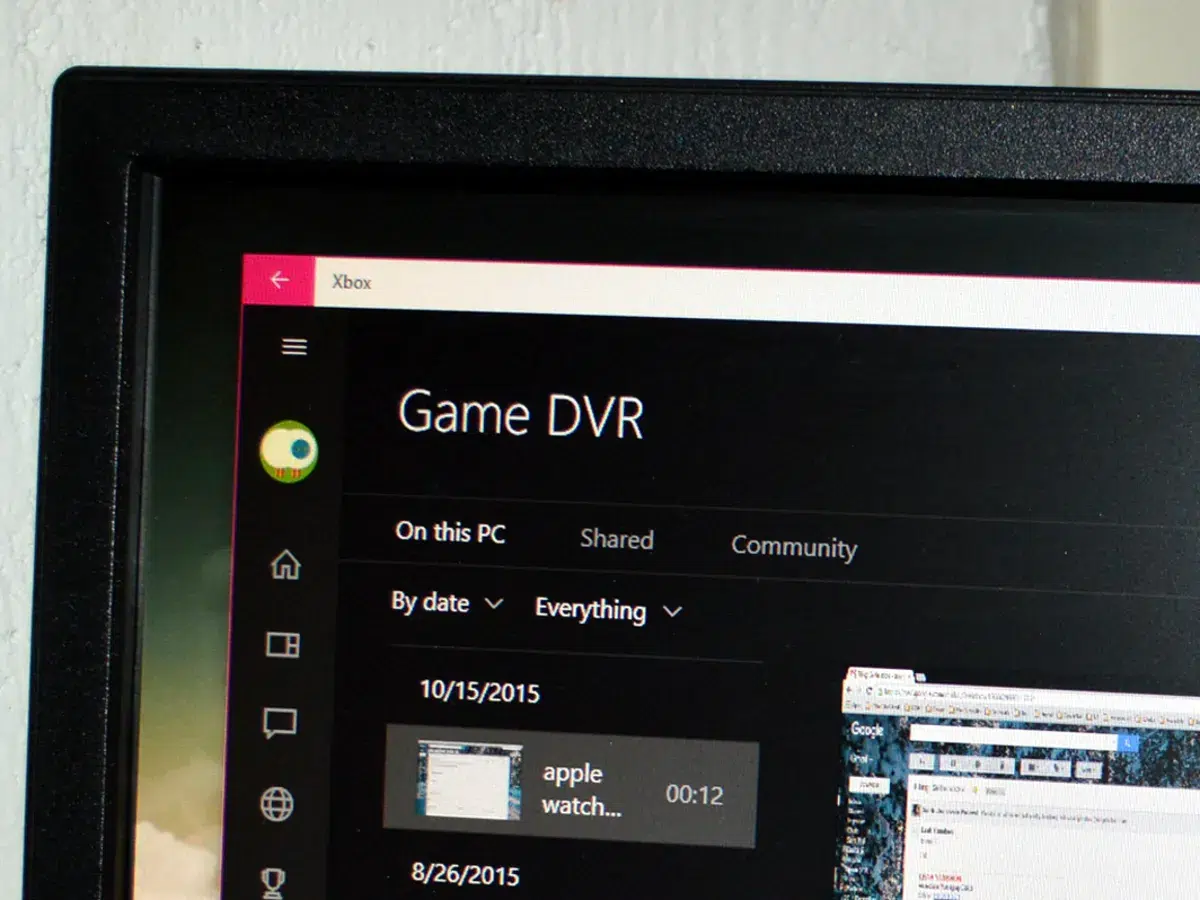- 遊戲錄影機在後台錄製視頻,即使不保存視頻片段,也可能影響幀率。
- 可以在設定中停用此功能,或透過註冊表強制阻止此功能。
- 遊戲欄是獨立的,也可以完全關閉。
- 實用快捷鍵:Windows+G、Windows+Alt+R 和自動儲存為 .mp4/.png 格式。
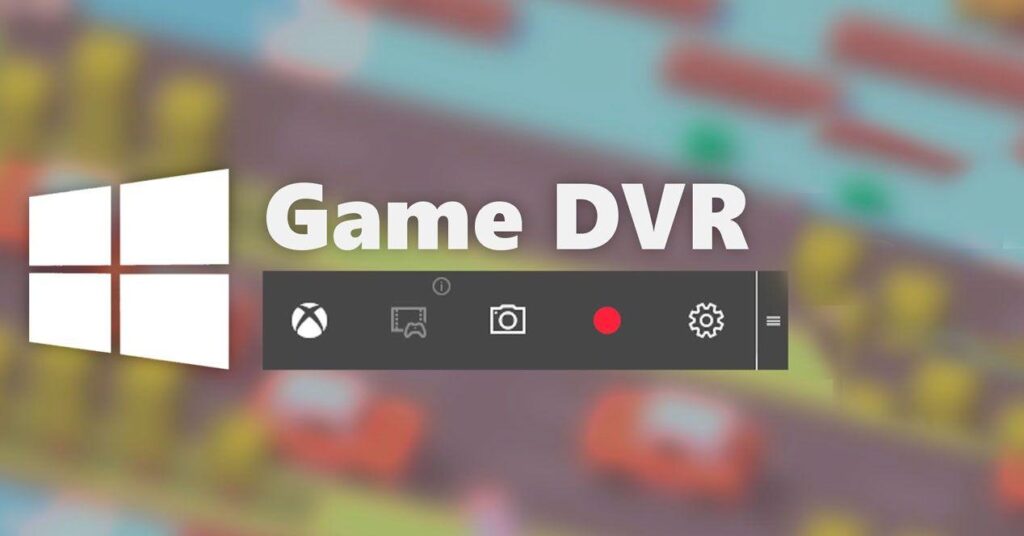
有時,Windows 10 遊戲欄會在您不需要的時候出現。如果您不打算錄製遊戲過程,停用它可以節省時間和系統資源。以下是完整的操作指南。 如何停用遊戲DVR (背景錄影)以及遊戲欄。
除了解釋“設定”中的步驟之外, 你還將看到如何透過修改 Windows 登錄來阻止遊戲 DVR 功能。……以及為那些喜歡繼續使用截圖功能的用戶提供的技巧、快捷方式和實用細節。所有內容都集中在一處,語言清晰易懂。
Windows 10 中的遊戲 DVR 是什麼?遊戲欄又有什麼功能?
在 Windows 10 中,遊戲體驗整合了一個名為「遊戲體驗」的疊加層。 遊戲吧可透過組合鍵存取 Windows + G.有了這個圖層,你就可以開始錄製影片、截取螢幕截圖、進行直播,以及快速開啟 Xbox 相關功能,所有操作都不需要離開遊戲。
該酒吧內有一個關鍵特徵: 遊戲DVR(Windows 10 預設啟用)。它的任務是 在背景錄製 您的會話記錄功能可讓您保存精彩瞬間的最後幾分鐘。如果您不保存,這段連續錄製的內容將被丟棄,但它始終存在,隨時準備為您珍藏最美好的時刻。
雖然這非常實用,但許多人選擇 關閉遊戲錄影功能,因為它會消耗大量資源。在許多系統中,即使您沒有主動儲存影片片段,這也會降低幀率或導致畫面卡頓。如果您優先考慮效能或從不錄製視頻,最明智的做法是停用此功能或直接關閉遊戲欄。您也可以檢查以下設定: HAGS 和可調整大小的 BAR 以提高性能。
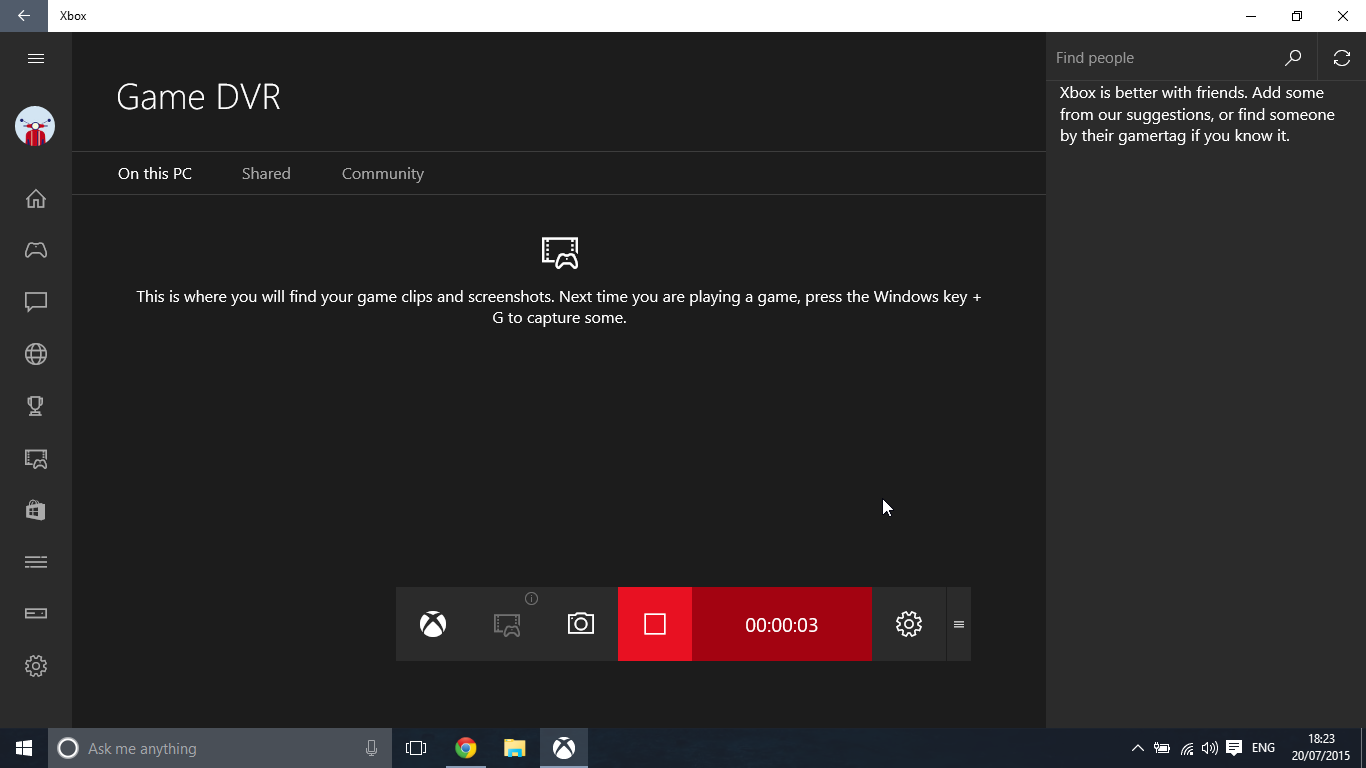
如何停用遊戲DVR(僅後台錄製)
如果你的目標是 避免後台錄音 但如果您想保留遊戲欄以便截圖或快速訪問,方法如下。這是一個可以在設定中快速更改且可撤銷的設定。
- 打開設置 從 Windows 10 的開始功能表(齒輪圖示)開啟。
- 進入欄目 遊戲其中包含了與遊戲模式相關的所有參數。
- 在左側欄中,點選 遊戲DVR.
- 關閉開關
Grabar en segundo plano mientras juego.
隨著這一變化, Windows 停止允許背景錄製這樣可以釋放 CPU 和 GPU 資源,您可以利用這些資源來提高幀率或降低延遲。您可以隨時從同一位置重新啟動此功能。
如何完全禁用遊戲欄
如果你知道自己不會使用它的任何功能, 您可以關閉整個遊戲欄這樣可以防止它透過捷徑意外出現或被意外啟動。
- 打開設置 從開始菜單。
- 去吧 遊戲.
- 在側邊選單中,轉到 遊戲吧.
- 關閉開關
Grabar clips de juegos, capturas de pantalla y retransmitir con la barra de juegos.
這樣, Windows + G 組合鍵將不再顯示疊加層 在遊戲中,如果您想專注於遊戲並充分利用電腦資源,而不想受到任何干擾,那麼這是一個理想的選擇。
使用 Windows 登錄檔停用遊戲 DVR(替代方法)
有些用戶喜歡或需要 強制從登錄檔停用遊戲 DVR如果您想確保系統在任何情況下都不會啟動該功能,此方法非常有用。在進行任何操作之前,請務必備份註冊表並謹慎操作。
第一部分: 創建遊戲 DVR 的策略金鑰 在團隊層面。
- 開啟“執行”對話框 的Windows + R,寫道
regedit然後按 Enter 開啟登錄編輯程式。 - 導航至:
HKEY_LOCAL_MACHINE\SOFTWARE\Policies\Microsoft\Windows. - 關於關鍵 Windows創建一個新的 關鍵 通話
GameDVR. - 內
GameDVR,創建一個新的 DWORD值(32位) 叫AllowGameDVR. - 雙擊
AllowGameDVR並將其值設置為 0 (十六進位)停用該功能。
第二部分: 每個用戶停用遊戲 DVR 在遊戲設定中。
- 在登錄編輯器中,前往:
HKEY_CURRENT_USER\System\GameConfigStore. - 在右側面板中,找到值 DWORD
GameDVR_Enabled. - 打開它,然後把它放進去 0 禁用它。
當你完成時, 重啟電腦 更改生效後,如果您想隨時撤銷更改,請返回這些路由並進行設定。 AllowGameDVR y GameDVR_Enabled en 1這種方法可以完全控制,如果您想要徹底且持久地停用,這是理想的選擇。
如果您想繼續使用遊戲DVR進行錄製,以下是如何操作:
您可能不想停用遊戲 DVR,而是… 用它來錄製你的遊戲以下是其主要功能和最常用快捷鍵的簡要概述。
在遊戲過程中打開遊戲欄, 按 Windows + G如果未顯示,請檢查遊戲是否處於獨佔全螢幕模式或 啟用視窗模式因為有些遊戲需要滿足特定條件才能顯示疊加層。看到疊加層後,您就可以存取截圖、剪輯、音訊和快捷設定。
當進度條可見時, 按下紅色錄音按鈕 要開始錄製視頻,您會在螢幕一角看到一個小計時器,指示錄製時間。 停止錄音再次按下介面上的停止按鈕。
如果你喜歡走捷徑,記住這一點: Windows + Alt + R 它無需打開整個工具列即可開始和停止錄音。此外, Windows + Alt + T 您可以顯示或隱藏螢幕上的計時器,這樣在遊戲過程中就不會遮擋 HUD 的元素,非常方便。
對於靜態螢幕截圖,您可以使用快捷鍵 Windows + Alt + 列印螢幕或工具列內的截圖圖示。 Windows 會自動將影片儲存為 .mp4 文件,並將影像儲存為 .png 檔案。它們通常位於使用者「影片」目錄下的「Captures」資料夾中。每個檔案都標有日期、時間和遊戲名稱,方便您輕鬆找到。
停用後的快速檢查
調整完成後,快速檢查: 如果您按下 Windows + G 鍵,但工具列沒有出現,請問該工具列是否顯示?這意味著疊加層已正確停用。如果進度條顯示但沒有自動儲存任何片段,則表示遊戲 DVR 已關閉,而這正是您為了減少資源消耗而想要做的。
在「設定」>「遊戲」中, 檢查開關是否仍處於關閉狀態對註冊表進行更改後,請記住重啟是使更改生效的關鍵,所以不要跳過這一步驟。
如果你在Steam或類似平台上玩遊戲, 嘗試全螢幕標題 觀察結果:進度條消失且幀率提升,表示調整對您有益。如果您需要更多協助,請諮詢我們的 舊遊戲相容性指南.
Windows 10 讓您完全掌控遊戲列和遊戲 DVR。如果您經常錄製視頻,可以保持這些功能啟用;或者為了獲得更好的性能和避免干擾,可以將其關閉。透過設定步驟和註冊表方法,您可以選擇系統在您玩遊戲時的行為。
專門研究技術和互聯網問題的編輯,在不同數位媒體領域擁有十多年的經驗。我曾在電子商務、通訊、線上行銷和廣告公司擔任編輯和內容創作者。我還在經濟、金融和其他領域的網站上撰寫過文章。我的工作也是我的熱情所在。現在,透過我的文章 Tecnobits,我嘗試探索科技世界每天為我們提供的所有新聞和新機會,以改善我們的生活。